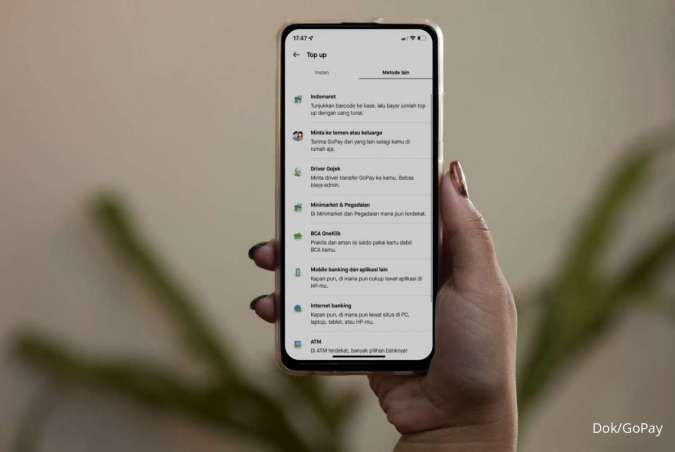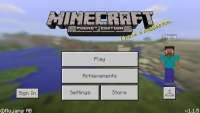Reporter: Bimo Adi Kresnomurti | Editor: Bimo Kresnomurti
KONTAN.CO.ID - Cara membagi layar laptop menjadi 2 di Windows 10 atau screen split. Pengguna Windows bisa gunakan fitur untuk menyimpan gerakan di layar laptop dalam bentuk video pakai aplikasi dan tanpa aplikasi.
Membagi layar laptop menjadi 2 artinya membagi tampilan layar laptop menjadi dua bagian yang terpisah.
Hal ini dapat dilakukan untuk menampilkan dua aplikasi atau program yang berbeda secara bersamaan di layar yang sama, sehingga memudahkan pengguna dalam melakukan multitasking.
Aktivitas screen split berguna bagi pengguna untuk mengatasi layar penuh pada laptop.
Baca Juga: Ini 5 Cara Mengatasi Aplikasi Tidak Bisa Dibuka oleh Pengguna HP

Pengguna laptop windows 10 bisa menggunakan cara membagi layar laptop menjadi 2 di Windows dengan cepat.
Ada beberapa cara membagi layar laptop menjadi 2 di Windows 10 sesuai tanpa aplikasi. Setiap pengguna bisa memanfaatkan shortcut maupun menu lain untuk membagi layar laptop menjadi 2 bagian.
Pastikan pengguna memahami beberapa cara membagi layar laptop menjadi 2 di Windows 10.
Ada beberapa cara yang dapat dilakukan untuk membagi layar laptop menjadi 2. Salah satunya adalah dengan menggunakan fitur bawaan dari sistem operasi, seperti Windows atau macOS.
Baca Juga: Ini 6 Cara Mengubah Background Foto Online melalui Telegram hingga Browser
Simak cara membagi layar laptop menjadi 2 di Windows 10 dirangkum oleh Kontan.co.id.
Cara Membagi Layar Laptop Menjadi 2 di Windows 10
1. Layar laptop menjadi 2 di Windows 10 dengan tarik layar
Pertama, pengguna bisa ikuti cara membagi layar laptop menjadi 2 di Windows 10 dengan menarik layar jendela.
- Tarik Jendela yang Terbuka ke Kanan atau Kiri.
- Tunggu hingga layar berukuran setengah halaman.
2. Layar laptop menjadi 2 di Windows 10 melalui thumbnail
Kemudian, pengguna bisa cara membagi layar laptop menjadi 2 di Windows 10 melalui thumbnail berikut ini.
- Buka kedua Jendela Aplikasi pada layar laptop.
- Ikon Thumbnail Kecil akan Muncul.
- Klik Thumbnail jendela untuk memunculkan ukuran setengah layar.
3. Layar laptop menjadi 2 di Windows 10 melalui Shortcut
Terakhir, pengguna bisa memanfaatkan shortcut untuk membagi layar laptop menjadi 2 di Windows 10.
- Buka dua jendela pada layar.
- Klik kombinasi shortcut keyboard seperti Windows + panah kanan.
- Buka layar jendela lainnya.
- Klik kombinasi shortcut keyboard kembali dengan Windows + panah kiri.
Untuk itu, beberapa cara membagi layar laptop menjadi 2 di Windows 10 bisa diterapkan dengan mudah.
Cek Berita dan Artikel yang lain di Google News


/2021/01/13/1451961797.jpg)